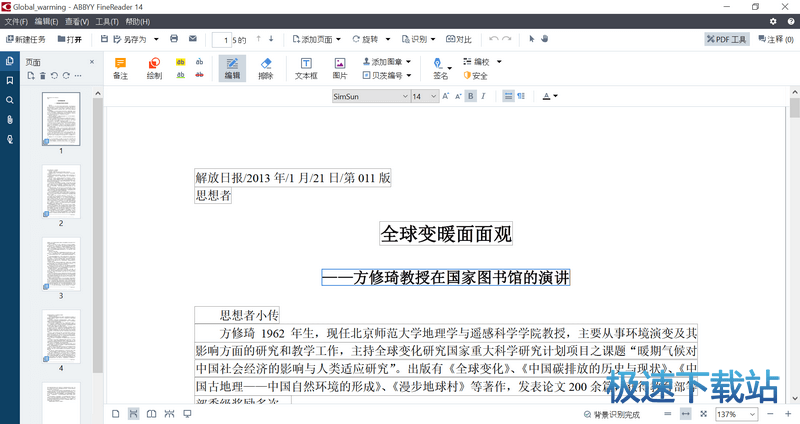ABBYY FineReader 14怎么创建Word文档?
时间:2017-05-25 13:19:00 作者:不思议游戏 浏览量:15
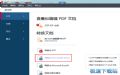
转换一个或多个文件
1、打开FineReader 14,点击打开选项卡,然后点击‘转换为Microsoft Word’。
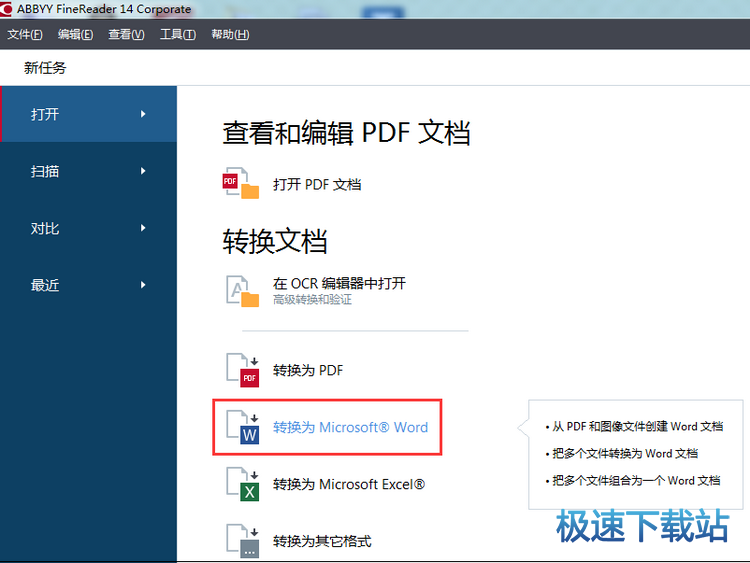
转换为Word
2、在打开的对话框中,选择一个或多个文件进行转换。
3、指定转换设置,这些设置将决定输出文档的外观和属性。

保留格式
选择合适的设置取决于你准备如何使用输出的文档:
?精确副本
输出的文档看起来几乎和原文档一样,但提供的编辑选项有限。
?可编辑副本
输出文档的外观可能与原文档略有不同,但文档可以轻松进行编辑。
?格式化文本
保留字体类型、字体大小和段落格式,输出的文本将被放在一列中。
?纯文本
只保留段落格式,输出的文本被放在一列中,同一字体将通篇使用。
OCR语言
选择文档语言。ABBYY FineReader 14可以识别单一语言和多语言的文档,对于多语言文档,你需要选择多个OCR语言。
保留图片
如果你想早输出文档中保留图片,就勾选该选项。
保留页眉、页脚和页码
勾选该选项保留页眉、页脚和页码。
4、根据需要添加或删除文件。
5、点击‘转换为Word’按钮。
6、为输出的文件指定一个目标文件夹。
任务完成之后,最终的Word文档将位于你指定的文件夹里。
合并文件
1、打开软件,点击‘打开’选项卡,然后点击‘转换为Microsoft Word’。
2、在打开的对话框中,选择要转换的文件。
3、指定转换设置。
4、根据需要添加或删除文件。
5、按照需要的顺序排列文件,勾选‘将所有文件合并为一个文档’选项。
6、点击‘转换为Word’按钮。
7、为输出的文件命名并选择目标文件夹。
ABBYY FineReader 16.0.0.328 官方版
- 软件性质:国产软件
- 授权方式:注册版
- 软件语言:简体中文
- 软件大小:413524 KB
- 下载次数:455 次
- 更新时间:2019/4/8 19:37:22
- 运行平台:Win7,Win8,Win10,...
- 软件描述:ABBYY FineReader 14是一种OCR图片文字识别软件。它提供快速、... [立即下载]
相关资讯
相关软件
- 怎么将网易云音乐缓存转换为MP3文件?
- 比特精灵下载BT种子BT电影教程
- 土豆聊天软件Potato Chat中文设置教程
- 怎么注册Potato Chat?土豆聊天注册账号教程...
- 浮云音频降噪软件对MP3降噪处理教程
- 英雄联盟官方助手登陆失败问题解决方法
- 蜜蜂剪辑添加视频特效教程
- 比特彗星下载BT种子电影教程
- 好图看看安装与卸载
- 豪迪QQ群发器发送好友使用方法介绍
- 生意专家教你如何做好短信营销
- 怎么使用有道云笔记APP收藏网页链接?
- 怎么在有道云笔记APP中添加文字笔记
- 怎么移除手机QQ导航栏中的QQ看点按钮?
- 怎么对PDF文档添加文字水印和图片水印?
- 批量向视频添加文字水印和图片水印教程
- APE Player播放APE音乐和转换格式教程
- 360桌面助手整理桌面图标及添加待办事项教程...
- Clavier Plus设置微信电脑版快捷键教程
- 易达精细进销存新增销售记录和商品信息教程...